Top 2 načina kako popraviti Apple Watch zaglavi u boot petlji

“Apple Watch ušao je u beskonačnu petlju dizanjanakon nadogradnje 2.0. Trebalo mi je 4 sata za preuzimanje i nadogradnju Apple Watcha. No, čim je nadogradnja gotova, moj se sat više ne vraća. Molim pomoć! Hvala!"
"Otišao sam instalirati 3.0 je završio u brutalnoj petlji / zaglavi na Appleovom logotipu. Ima li netko ideje? Također je slučajno prisluškivanje. Ažurirao sam gledati OS 3 prije sat vremena. Ažuriranje je završeno i sve je dobro prolazilo dok se nisam zaglavio u petlji za dizanje na Appleovu logotipu.
Apple sat je proizvod visoke tehnologijeApple, koji može slati poruke, telefonirati, pratiti zdravstvene aktivnosti, izvoditi širok raspon aplikacija i tako dalje. To je sve više i više popularan jer ima toliko funkcionalnosti i lako je nositi. Međutim, mnogi korisnici smatraju da je stvarno frustrirajuće što Apple sat nakon nadogradnje zaglavi u petlji za pokretanje.
Da bi vam pomogao učinkovitije, ovaj članak dijelidva rješenja koja su objavljena na Appleovim zajednicama i drugim forumima. Ova dva načina su dokazano da se učinkovito i lako popraviti Apple gledati boot petlja problem tako da se nadamo da vam mogu pomoći brzo.
Način 1: Ponovno pokretanje sile
Prisilno ponovno pokretanje je uobičajeni način da se popravi Applegledati zaglavi u ponovno pokretanje petlje i učiniti vaš Apple sat vratiti u normalu. Možete prisiliti ponovno pokretanje samo Appleovog sata da biste ga pokrenuli. Ako prvi pokušaj ne uspije, pokušajte s drugom opcijom za ponovno pokretanje iPhone i Apple satova.

Opcija 1: Prisilno ponovno pokretanje Appleovog sata
- 1. Držite napajanje i krunu kako biste ponovno pokrenuli Apple sat. Prikazat će se prstenovi za ažuriranje, a zatim će se isključiti, ponovno se uključiti i ponovno prikazati prstenje.
- 2. Upišite zaporku na Apple sat. Može raditi dobro nakon nekoliko ciklusa.
Opcija 2: Ponovno pokretanje iPhonea i Appleovog sata
- 1. Prvo morate ponovno pokrenuti iPhone tako da istovremeno pritisnete i držite gumb Sleep / Wake i Home približno 10 sekundi i vidjet ćete Appleov logotip.
- 2. Odmah izvršite ponovno pokretanje Appleovog sata tako da pritisnete i držite obostrano dugme i Digital Crown 10 10 sekundi i vidjet ćete logotip Apple.
- 3. Možete kontaktirati Apple podršku ako se Appleov sat ne može pokrenuti.
Put 2: Škripac Apple gledati zaglavi u Boot Loop Koristeći Tenorshare ReiBoot
Ako se vaš Apple gleda nasumce na Appleulogo, crni zaslon, Tenorshare ReiBoot softver je još jedan dobar izbor za vas to škripac problem popravkom sustava postupak. Slijedite korake u nastavku kako biste popravili infinito petlju za Apple sat.
- 1. Spojite svoj Apple sat na Mac putem Bluetootha. Zatim će program automatski otkriti vaš uređaj. Kliknite na "Fix All iOS Stuck" opciju u programskom sučelju kako biste popravili Apple sat zaglavi u petlji pokretanja.
- 2. Općenito, možete dobiti zaslon ispod. Slijedite čarobnjaka da biste uređaj postavili u oporavak ili DFU način da biste ga otkrili. Kliknite "Start" za nastavak.
- 3. Kliknite “Browse” (Pregledaj) da biste odabrali putanju za spremanje svježeg firmware-a, a zatim kliknite “Download” (Preuzmi) da biste preuzeli najnoviji firmware paket na mreži.
- 4. Nakon završetka preuzimanja firmware-a, kliknite "Start Repair" kako biste popravili sat bez gubitka podataka.

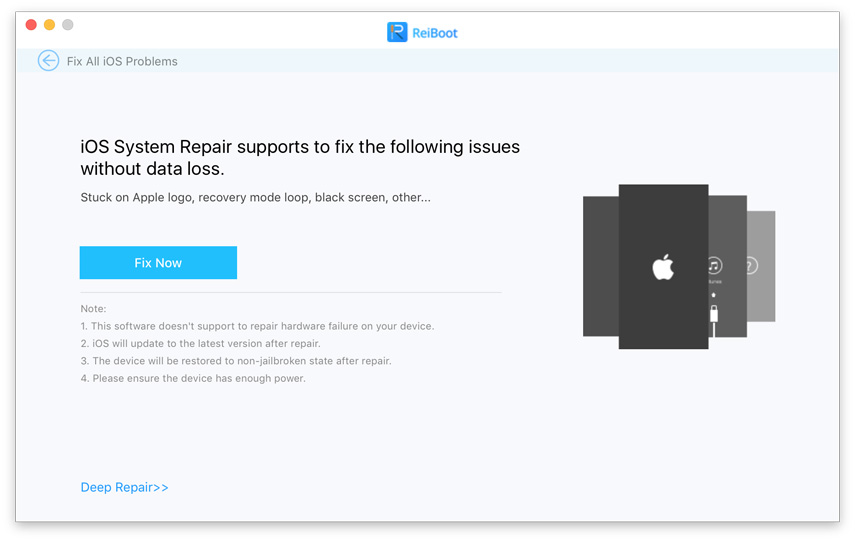
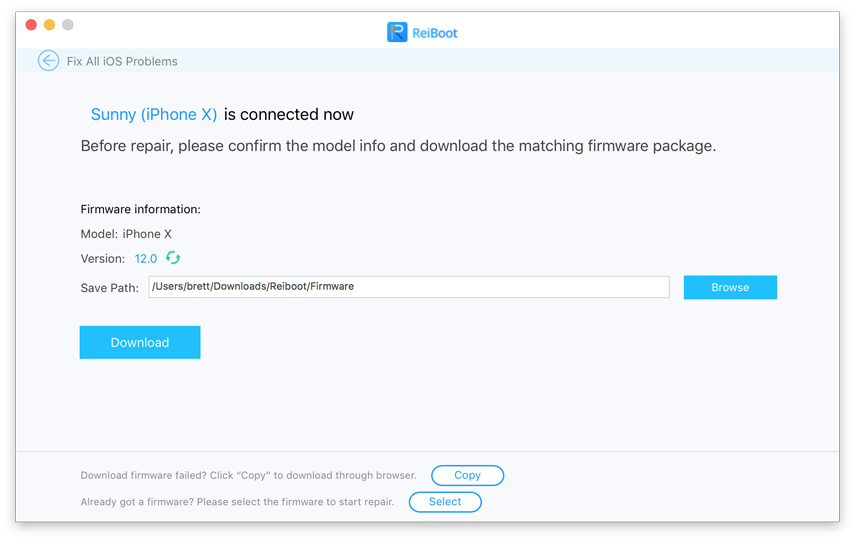

Nadam se dva rješenja iznad će biti korisno popraviti vaše Apple gledati boot loop. Ako imate neke druge dobre prijedloge, ostavite svoje riječi ispod. Puno vam hvala na vrijednim komentarima!









